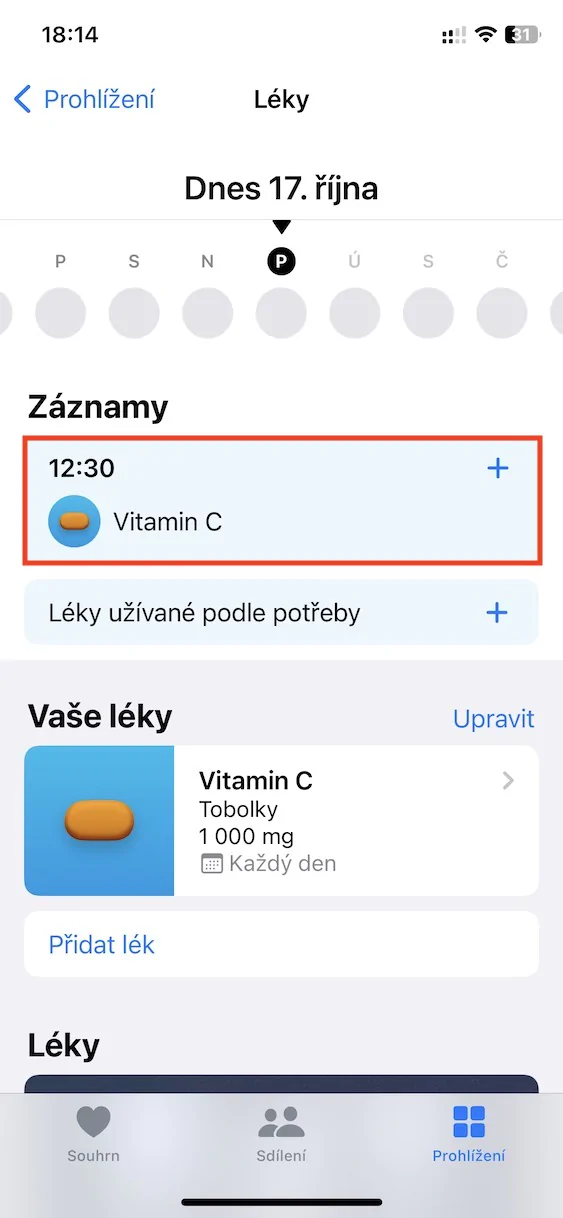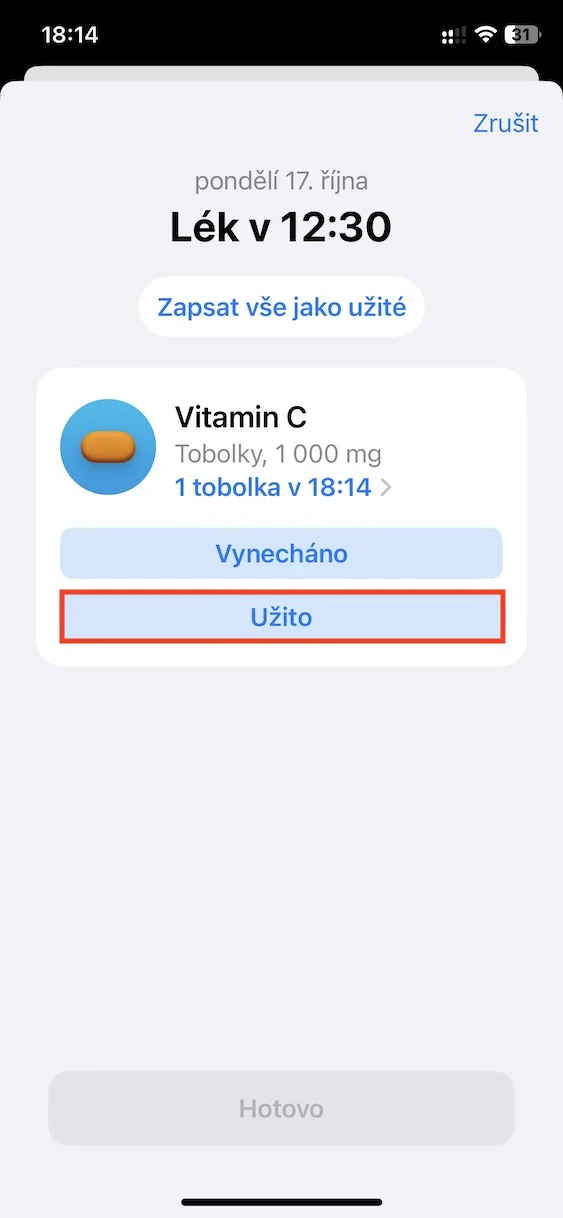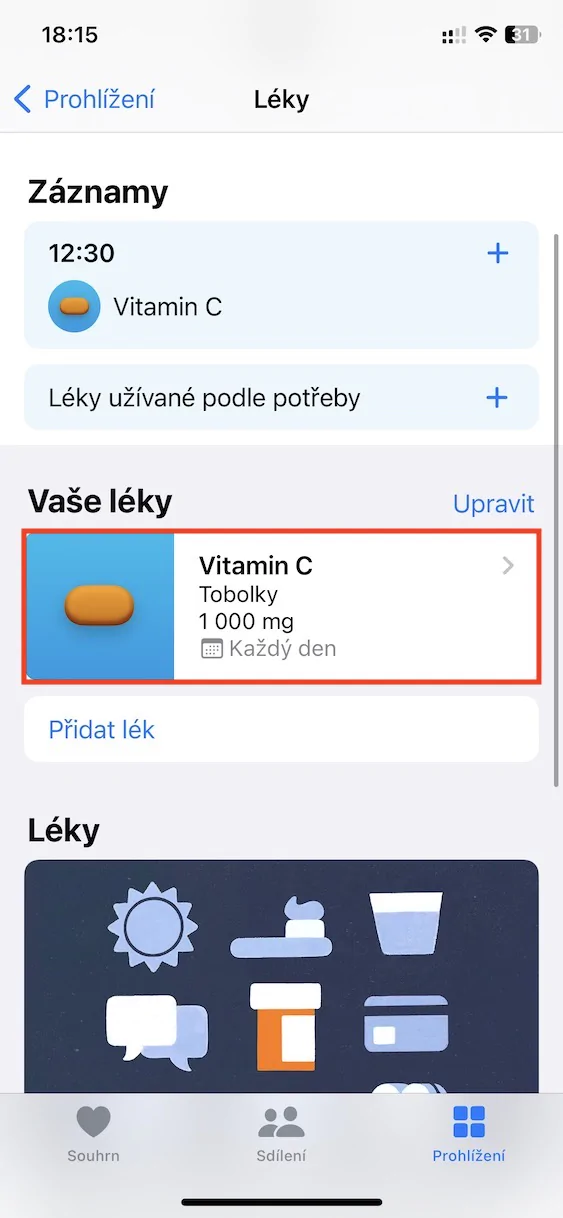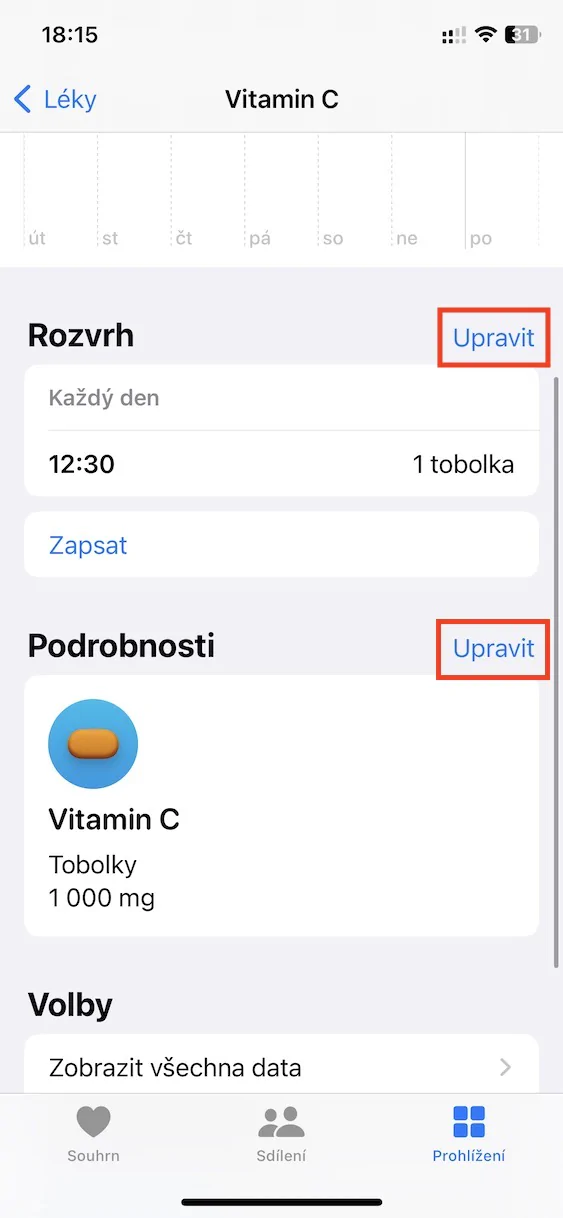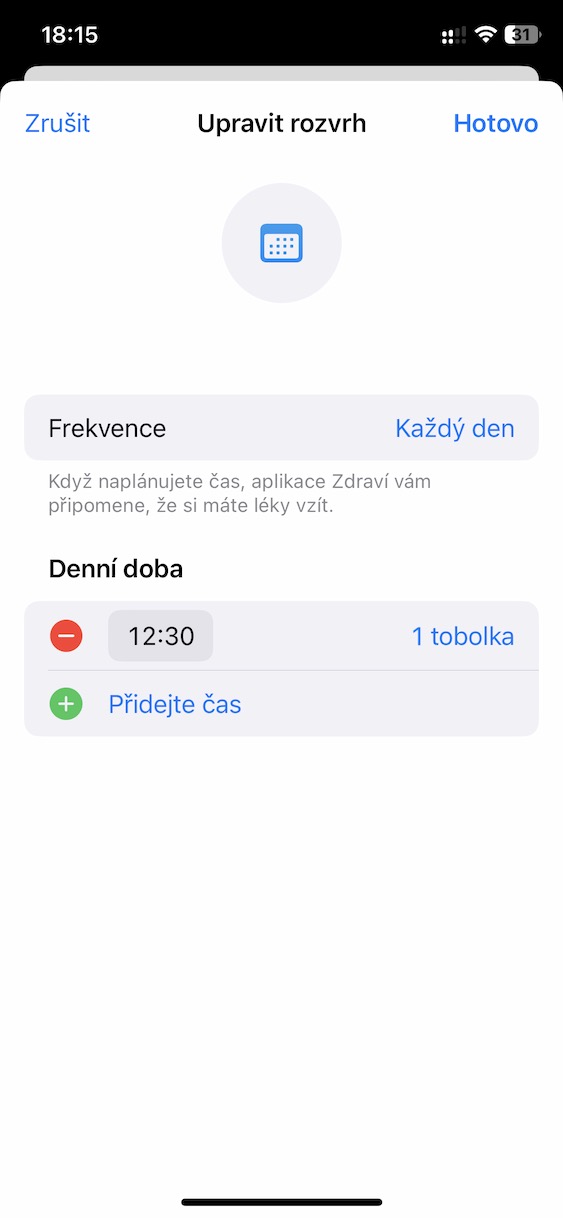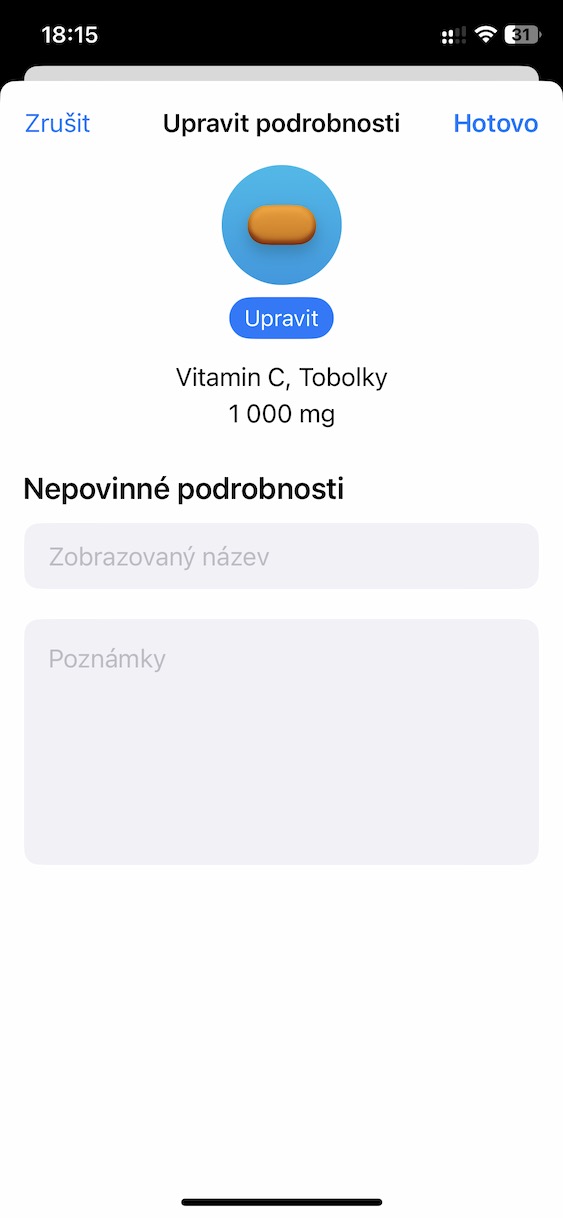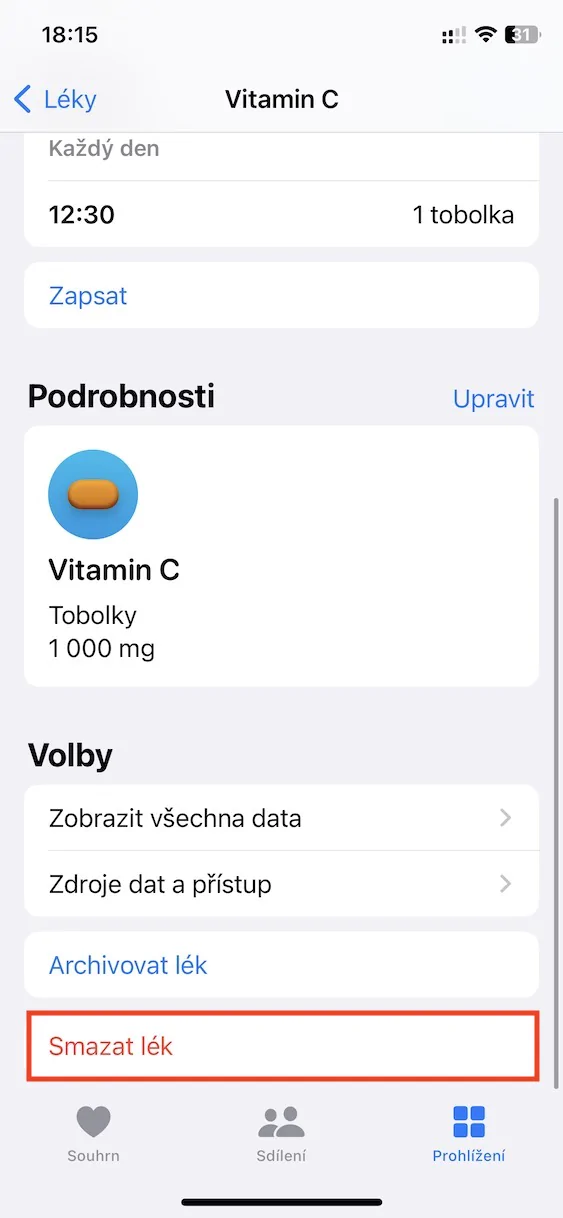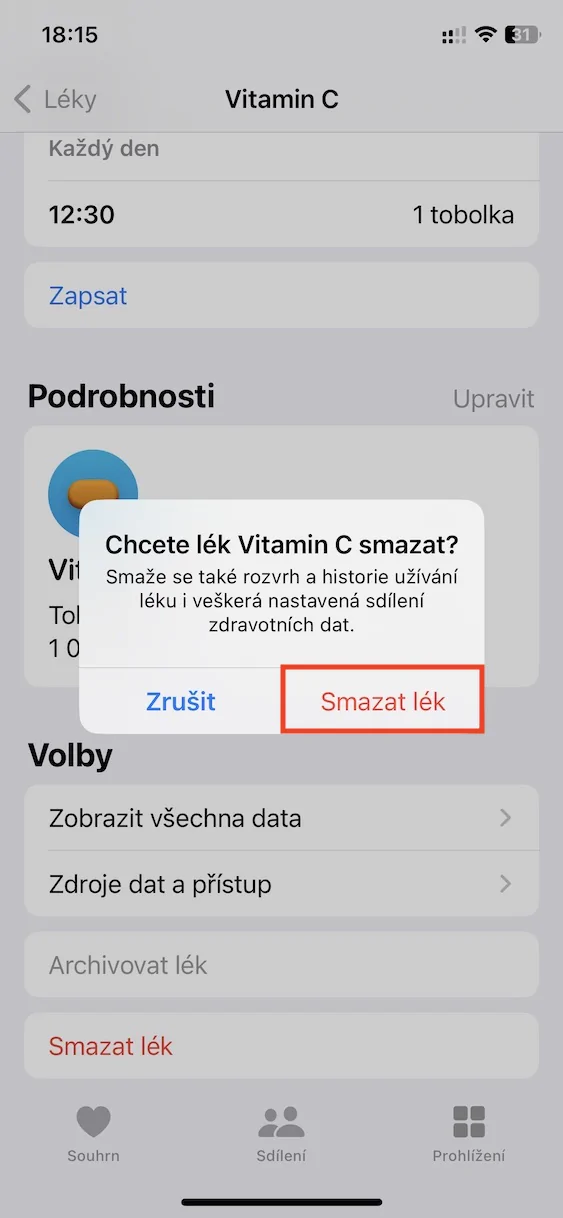A natív Health alkalmazás egyfajta központ az almatermesztők egészségével kapcsolatos összes információhoz és adathoz. Mindezeket az adatokat nemcsak az iPhone, hanem elsősorban az Apple Watch gyűjtheti össze, legyen szó lépésekről, alvó órák számáról vagy elégetett kalóriákról és még sok másról. Ezt követően a Zdraví különféle elemzésekkel és ajánlásokkal tud szolgálni Önnek, hogy jobban érezze magát és egészségesebben éljen. A kevés technológiai óriások egyikeként az Apple valóban törődik ügyfelei egészségével. Az új iOS 16-ban új Gyógyszerek rovatot láthattunk az Egészségben, amely az almatermesztőket segíti a gyógyszerek (vagy vitaminok) használatában. Nézzük meg együtt az 5 tippet ebben az új részben, hogy a legtöbbet hozza ki a gyógyszerekből.
Lehet, hogy érdekel téged

Új gyógyszer hozzáadása
Ha naponta több különböző gyógyszert szed, akkor az új Gyógyszerek rovat pontosan az Ön számára készült. Ha hozzá szeretné adni az első gyógyszert, az nem nehéz. Lépjen az alkalmazásra Egészség, ahol majd kattintson a fülre az alsó menüben Böngészés. Ezután lépjen a nevű szakaszra gyógyszerek, ahol csak rá kell koppintani felhívás egy új gyógyszer hozzáadására. Ezt követően állítsa be a gyógyszer nevét, alakját, színét és egyéb részleteit az útmutatóban található használati ütemezéssel. A gomb megnyomásával további gyógyszereket adhat hozzá Adjon hozzá gyógyszert.
A gyógyszer bevétele
Ön azon felhasználók közé tartozik, akik gyakran elfelejtik, és elfelejtik minden nap bevenni a szükséges gyógyszereket? Vagy nem tud emlékezni arra, hogy bevette-e már ma valamelyik gyógyszert vagy sem? Ha igennel válaszolt, akkor tudnia kell, hogy az új Gyógyszerek rovat segítségével a gyógyszerek szedésére is emlékeztetni lehet. Ennek köszönhetően mindig áttekintése lesz arról, hogy milyen gyógyszereket szedett már be, és nem fordul elő, hogy elfelejti vagy kétszer beveszi a gyógyszert. A használati ütemezést az Új gyógyszer hozzáadása útmutatóban állíthatja be, és ha szeretné megjelölheti a gyógyszert használtként, közvetlenül az iPhone vagy az Apple Watch értesítésén keresztül, amely megjelenik, vagy csak menjen ide Egészség → Böngészés → Gyógyszerek, hol a kategóriában Rekordok törölje a kattintást speciális gyógyszer, majd érintse meg a gombot Használt.
Ütemezés és részletek szerkesztése
Sikeresen hozzáadta az első gyógyszereit az Egészséghez, de úgy találta, hogy egyeseknél rossz ütemezést állított be? Vagy röviden: megtörtént egy idő után, hogy egyszerűen módosítania kell a gyógyszeres ütemezést? Ha igen, ez nem probléma, beleértve a részletek szerkesztését is. Csak lépjen az alkalmazásba Egészség, ahol kattintson lentebb böngészés, majd szakasz Gyógyszerek. Csak kattintson ide az Ön gyógyszerei kategóriába speciális gyógyszer, majd csak lejjebb a kategóriában Menetrend vagy Adatok szükség szerint érintse meg Szerkesztés.
A gyógyszer eltávolítása
Abbahagyta valamelyik gyógyszer szedését, vagy egyszerűen csak más okból szeretné eltávolítani? Persze lehet, nem nehéz. Csak nyissa meg az alkalmazást iPhone-ján Egészség, ahol majd alul kattintson a gombra Böngészés majd a szakaszra Gyógyszerek. Itt a kategóriában A gyógyszereidet különleges nyissa ki a gyógyszert az eltávolításhoz, majd görgessen le egészen, és nyomja meg a lehetőséget Törölje a gyógyszert. Alternatív megoldásként a gyógyszer is használható archiválni ami akkor hasznos, ha csak átmenetileg hagyta abba a gyógyszer szedését, vagy ha egyszerűen fennáll annak a lehetősége, hogy a jövőben újra szedi. Az archiválásnak köszönhetően nem kell újra létrehozni, hanem csak "húzni" fogja.
PDF áttekintés létrehozása
Ön azok közé tartozik, akik sok gyógyszert szednek naponta? Ha igen, hasznos lehet egy PDF áttekintés az összes szedett gyógyszerről, amelyet könnyen kinyomtathat és bárhol rögzíthet, vagy magával viheti orvosának. Ha PDF áttekintést szeretne készíteni a gyógyszereiről, nyissa meg az alkalmazást Egészség, ahol, majd kattintson lentebb böngészés, majd menj a szakaszhoz Gyógyszerek. Csak szállj le innen egészen lefelé és nyomja meg az opciót PDF exportálása, amely megjeleníti az áttekintést. Kattintson megosztás ikonra már lehet PDF fájlt is megosztani vagy nyomtassa ki vagy mentse el.